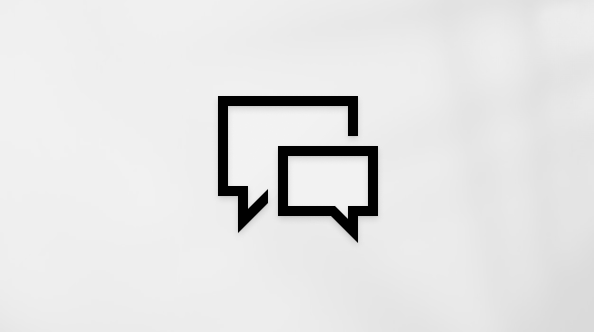Copilot inLoop transformeert de cocreatie- en samenwerkingservaring van uw team om u te helpen plannen, brainstormen en maken met behulp van contextuele suggesties die door AI worden aangedreven. Wanneer u een gedeelde werkruimte start of bijwerkt, kan Copilot u helpen wanneer u inspiratie of hulp nodig hebt bij het aanpakken van een lege pagina. Kies uit een set prompts of voeg uw eigen prompts toe. Terwijl u en uw teamgenoten werken, kunt u teruggaan naar eerdere prompts, taal toevoegen om de uitvoer te verfijnen en de gegenereerde antwoorden bewerken voor betere, gepersonaliseerde resultaten.
Opmerking: Gebruikt u Loop voor het eerst? Bekijk Aan de slag met Microsoft Loop.
Aan de slag
Open Loop en maak een nieuwe werkruimte of gebruik een werkruimte die al bestaat. Voer / in om het menuCopilot weer te geven.

Kies uw prompt
Copilot biedt voorgestelde prompts waaruit u kunt kiezen, of u kunt uw eigen prompt maken. Zodat u geïnspireerd blijft en niet uit de flow raakt, kan Copilot extra ideeën voor u genereren.
Hier zijn vier opties waar u mee kunt beginnen.

Maken
Selecteer Maken en Copilot u kunt helpen bij het starten van nieuwe inhoud en een eerste concept van een waardevoorstel of een overzicht voor een presentatie of marketingplan.

Stel dat u een marketingplan wilt maken voor een productlancering. Gebruik de prompt Creëren en neem enkele verfijningen op die meer informatie over uw product, gewenste kanalen en lengte bevatten. Moedig uw teamleden aan om hun eigen invoer en eventuele extra verfijningen toe te voegen die volgens hen kunnen helpen bij het eindresultaat.
Het houden van brainstormsessies
Stel dat je wilt brainstormen over een naam voor een nieuw product. Selecteer Brainstormen om een brainstormsessie te starten met Copilot. Nodig uw team uit om suggesties te bedenken voor een productnaam, tagregels voor de nieuwe productrelease en meer.

U kunt enkele verfijningen toevoegen om uw specifieke product beter te laten aansluiten en gegenereerde namen te bewerken tot de namen die volgens u sterk zijn. Blijf verfijnen met uw team.
Zodra een lijst met geschikte namen klaar is, deelt u deze via Loop-onderdelen voor de uiteindelijke beslissing.
Blauwdruk
Hebt u een gepland evenement of plant u een conferentie? Selecteer de blauwdrukprompt en Copilot geeft snel informatie over algemene best practices om u te helpen succesvol te zijn.

U kunt informatie ter verfijning toevoegen en de inhoud inline bewerken om de resultaten meer contextueel te maken voor uw gebeurtenis. Vraag Copilot om een gestructureerde uitvoer (vraag ze als opsommingsteken) en gebruik de resultaten en de Loop-pagina als een reeks acties om samen met uw team door te werken.
Beschrijven
Als u hulp nodig hebt om een ingewikkeld onderwerp beter te begrijpen of als u wilt dat het onderwerp op een andere manier wordt beschreven, kunt u met de prompt Beschrijven aan Copilot vragen om het concept te beschrijven op de manier die het voor u gemakkelijker maakt om te begrijpen.

Uw eigen prompts maken
Wil je de vooraf bepaalde prompts niet gebruiken? Maak uw eigen en voer deze in het tekstvak in.
Ga voor meer informatie naar Concept en voeg inhoud toe met Microsoft 365 Copilot in Loop.
Bewerken en verfijnen
Als de resultaten niet precies zijn wat u wilt, kunt u ze verfijnen. Wijzig de toon, opmaak of vraag om een specifiekere subset van ideeën.

Stel datCopilot een resultaat biedt met een lijst met opsommingstekens die u niet wilt. U kunt ze verwijderen, een paar van uw eigen toevoegen of Copilot vragen om de lijst met opsommingstekens te converteren naar een tabel.
Ga naar Uw resultaten verfijnen met Copilot in Loop voor meer informatie over het verfijnen van resultaten.
Een bestaande pagina opnieuw gebruiken of een sjabloon gebruiken
-
Selecteer Nieuwe maken in de linkerbovenhoek en selecteer vervolgens Pagina in de vervolgkeuzelijst.
-
Selecteer Een pagina opnieuw gebruiken of Een Loop-sjabloon gebruiken.

-
Selecteer de pijl in het Copilot promptvak.

Nuttige tips
Geef bij het opstellen van je prompts context op, wees specifiek over wat je wilt en gebruik normale taal. AlsCopilot u de eerste keer niet het juiste antwoord geeft, wijzigt en verfijnt u de prompts en probeert u het opnieuw. Houd er rekening mee dat door AI gegenereerde inhoud gevoelig of feitelijk onjuist kan zijn. Controleer de informatie en de bijbehorende bronnen.
Meer informatie
Inhoud herschrijven met Copilot in Loop Een pagina samenvatten met Copilot in Loop Doe meer met uw pagina-inhoud met Copilot in Loop Microsoft Copilot & leren